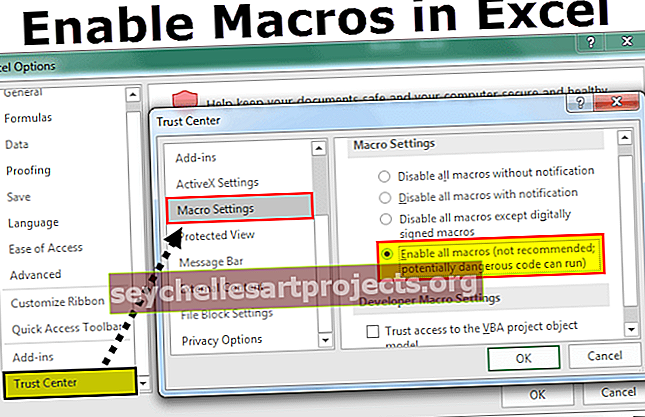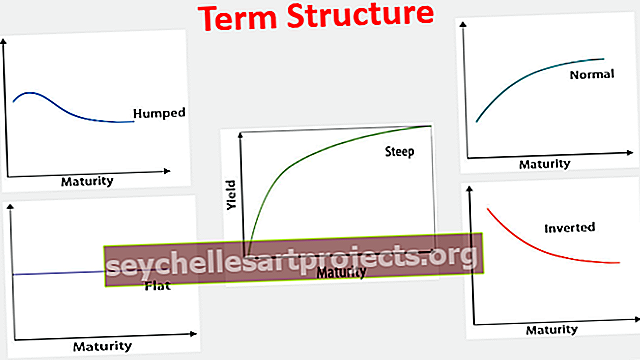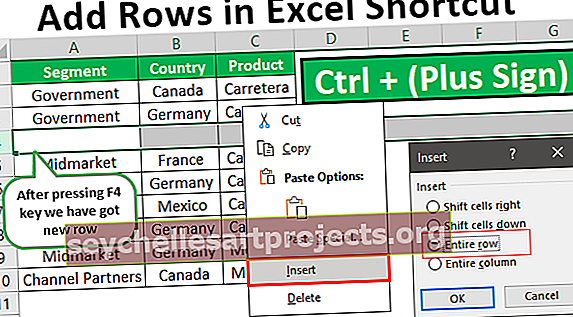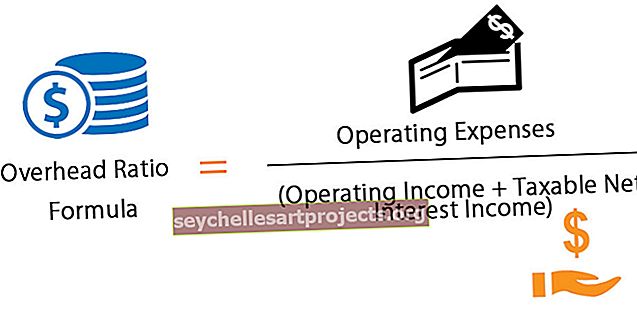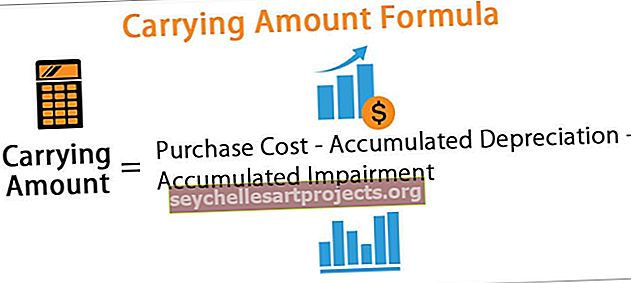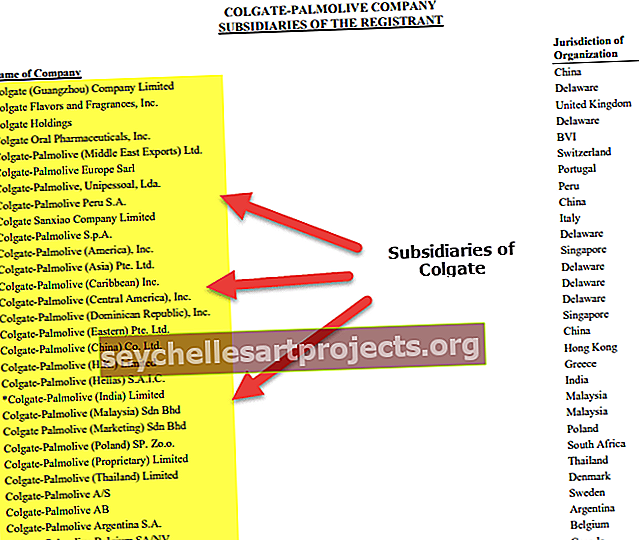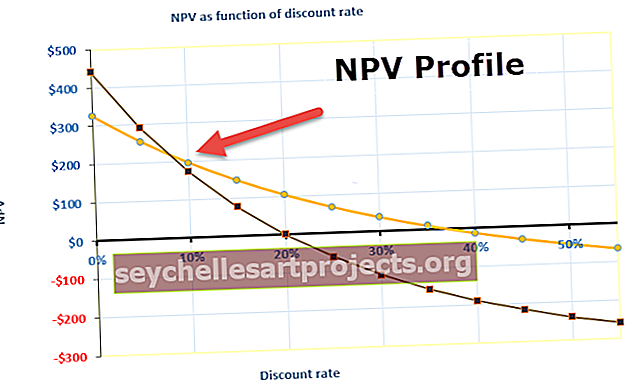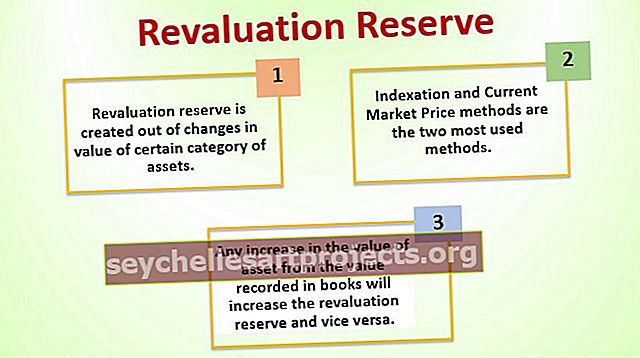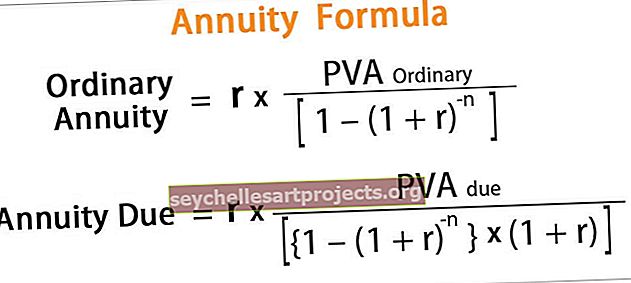Īpašā VBA ielīmēšana | Top 5 veidi, kā izmantot VBA PasteSpecial Function?
Līdzīgi kā darblapā, kad mēs kopējam datus un ielīmējam tos citā šūnu diapazonā, mums ir īpaša ielīmēšanas metode, kas ļauj mums ielīmēt datus kā tādus pašus vai tikai formulas vai tikai vērtības un to pašu modi, kuru mēs varam izmantot Īpašā ielīmēšana VBA, izmantojot diapazona īpašību metode ir šāda diapazons. ielīmējiet īpašo (), iekavās norādot vēlamo veidu.
Īpaša ielīmēšana VBA
Īpašā ielīmēšana programmā Excel daudzos veidos kalpo mūsu ikdienas darbā. Izmantojot paste special, mēs varam paveikt daudz vairāk lietu nekā parasti. Kopēt un ielīmēt ir visur datoru pasaulē. Bet pastas īpašais ir uzlabotā lieta programmā Excel.
Tāpat kā parastā Excel īpašā ielīmēšana arī VBA, mums ir īpaša metode, lai ielīmētu kopētos datus. Lietu kopēšana programmā Excel nav dīvaina lieta Excel lietotājiem, viņi kopē, ielīmē un lielākoties izmanto speciālo ielīmēšanu, lai daudzos veidos izmantotu savu mērķi.
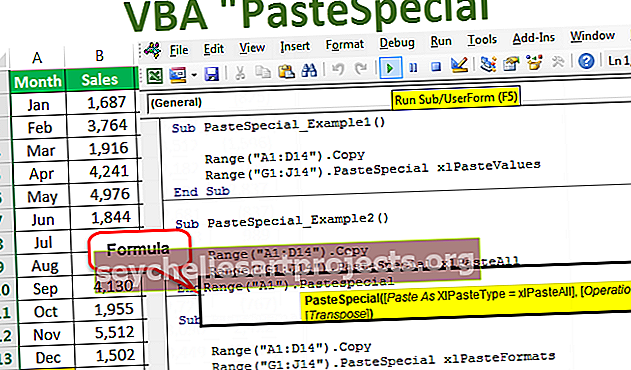
Parastajā Excel pastā ir daudz iespēju, piemēram, tikai ielīmēšanas vērtības, formulu ielīmēšana, formātu ielīmēšana utt.

Īpašā ielīmēšana ir jāielīmē, darbība, jāizlaiž sagataves un jāpārvieto tāpat kā VBA, un mums ir visi parametri ar īpašās ielīmēšanas metodi.
Īpašās ielīmēšanas formula VBA
Zemāk ir VBA īpašās ielīmēšanas formula

Īpašā ielīmēšana ir pieejama ar VBA diapazona objektu, jo pēc datu kopēšanas mēs tos ielīmēsim šūnu diapazonā, tāpēc ar diapazona objektu ir pieejama īpaša ielīmēšanas metode .
Ielīmēšanas veids: pēc datu kopēšanas, kā vēlaties ielīmēt. Vai vēlaties ielīmēt vērtības, formulas, formātus, validāciju utt. Zemāk ir pilns opciju saraksts, kas pieejams sadaļā Ielīmēšanas veids.

Īpašās darbības ielīmēšana : ielīmējot vēlaties veikt jebkāda veida darbības, piemēram, saskaitīt, atņemt, dalīt, reizināt vai nevienu.

- [Skip Blanks]: ja vēlaties izlaist tukšās vietas, varat izvēlēties TRUE vai FALSE.
- [Transponēt]: ja vēlaties transponēt datus, varat izvēlēties TRUE vai FALSE.
Īpašās ielīmēšanas piemēri programmā Excel VBA
Šie ir VBA īpašās pastas piemēri.
Šo VBA īpašās veidnes ielīmēšanu varat lejupielādēt šeit - VBA īpašās veidnes ielīmēšana1. piemērs - tikai vērtību ielīmēšana, izmantojot funkciju VBA PasteSpecial
Pirmajā piemērā mēs ielīmēsim tikai vērtības, izmantojot paste special. Pieņemsim, ka zemāk ir dati, kas jums ir lapas nosaukumā, ko sauc par pārdošanas datiem.

Tagad mēs veiksim kopēšanas un ielīmēšanas uzdevumu, izmantojot vairākas īpašas ielīmēšanas metodes. Veiciet tālāk norādītās darbības.
1. darbība: vispirms izveidojiet makro nosaukumu.

2. solis: Vispirms kopējiet diapazonu no A1 līdz D14 no lapas nosaukuma “Pārdošanas dati”. Lai kopētu diapazonu, izmantojiet zemāk esošo kodu.
Kods:
Diapazons ("A1: D14"). Kopēt

3. solis: Pēc datu kopēšanas mēs ielīmēsim vērtības no G1 līdz J14. Vispirms norādiet diapazonu.
Kods:
Diapazons ("G1: J14")

4. solis: Pēc diapazona izvēles mums jāielīmē. Tāpēc ielieciet punktu (.) Un atlasiet Paste Special metodi.
Kods:
Sub PasteSpecial_Example1 () diapazons ("A1: D14"). Kopēšanas diapazons ("G1: J14"). PasteSpecial End Sub

5. darbība: nolaižamajā sarakstā atlasiet opciju “xlPasteValues”.
Kods:
Sub PasteSpecial_Example1 () Range ("A1: D14"). Copy Range ("G1: J14"). PasteSpecial xlPasteValues End Sub

6. solis: Tagad palaidiet šo kodu, izmantojot F5 taustiņu vai manuāli, un uzziniet, kas notiek.

Tātad mūsu kods kopēja datus no A1 līdz D14 un ielīmēja no G1 līdz J14 kā vērtības.
Darblapā ALT + E + S + V tā ir izpildījusi saīsnes Excel taustiņa uzdevumu .

2. piemērs - visu ielīmēšana, izmantojot VBA PasteSpecial
Tagad mēs redzēsim, kas notiks, ja izpildīsim xlPasteAll uzdevumu.
Kods:
Sub PasteSpecial_Example2 () Range ("A1: D14"). Copy Range ("G1: J14"). PasteSpecial xlPasteAll End Sub
Tagad, ja jūs palaižat šo kodu manuāli, izmantojot palaišanas opciju vai nospiežot taustiņu F5, mums būs tādi kā dati.

3. piemērs - ielīmējiet formātus, izmantojot funkciju VBA PasteSpecial
Tagad mēs redzēsim, kā ielīmēt tikai formātus. Zemāk esošais kods padarītu darbu mūsu vietā.
Kods:
Sub PasteSpecial_Example3 () diapazons ("A1: D14"). Kopēšanas diapazons ("G1: J14"). PasteSpecial xlPasteFormats End Sub

Ja palaidīsit šo kodu, izmantojot F5 taustiņu vai manuāli, mēs saņemsim vienīgo nokopētā diapazona formātu.

4. piemērs - kolonnas platuma ielīmēšana, izmantojot VBA Paste Special
Tagad mēs redzēsim, kā no kopētā diapazona ielīmēt tikai kolonnas platumu. Šim nolūkam esmu palielinājis kolonnu platumu vienai no savām datu kolonnām.

Lietojiet zem koda, tas ielīmē tikai nokopētā diapazona kolonnas platumu.
Kods:
Sub PasteSpecial_Example3 () diapazons ("A1: D14"). Kopēšanas diapazons ("G1: J14"). PasteSpecial xlPasteColumnWidths Beigas Sub

Palaidiet šo kodu un skatiet kolonnu platuma atšķirību.

Tagad mēs varam redzēt, ka pārdošanas kolonnas platums ir palielināts līdz mūsu kopētā diapazona kolonnas kolonnas platumam.
5. piemērs - kopējiet datus no vienas lapas uz citu lapu, izmantojot VBA Paste Special Option
Mēs esam redzējuši, kā datus kopēt un ielīmēt tajā pašā lapā. Tagad mēs uzzināsim, kā ielīmēt no vienas lapas uz otru lapu.
1. solis: Pirms mēs izvēlamies diapazonu, mums jāpasaka, no kuras lapas mums jāizvēlas dati.
Kods:
Sub PasteSpecial_Example5 () darblapas ("Pārdošanas dati") Beigas Sub

2. solis: Pēc lapas atlasīšanas pēc nosaukuma mums jāizvēlas diapazons šajā lapā. Kopējiet to.
Kods:
Sub PasteSpecial_Example5 () darblapas ("Pārdošanas dati"). Diapazons ("A1: D14"). Kopēt beigu apakšdaļu

Iepriekš minētais kods lapas nosaukumā “Pārdošanas dati” kopē diapazonu (“A1: D14”).
3. solis: Tā kā mēs to ielīmējam citā lapā, lapa jāizvēlas pēc nosaukuma.
Kods:
Sub PasteSpecial_Example5 () darblapas ("Pārdošanas dati"). Diapazons ("A1: D14"). Kopēt darblapas ("Mēneša lapa") Beigu apakšdaļa

4. solis: Tagad lapā “Mēneša lapa” atlasiet diapazonu.
Kods:
Sub PasteSpecial_Example5 () darblapas ("Pārdošanas dati"). Diapazons ("A1: D14"). Kopēt darblapas ("Mēneša lapa"). Diapazons ("A1: D14") Beigu apakšdaļa

5. solis: Izmantojot Īpašu ielīmēšanu, mēs ielīmēsim vērtības un formātu.
Kods:
Sub PasteSpecial_Example5 () darblapas ("Pārdošanas dati"). Diapazons ("A1: D14"). Kopēt darblapas ("Mēneša lapa"). Diapazons ("A1: D14"). PasteSpecial xlPasteValuesAndNumberFormats End Sub

6. solis: mēs ne tikai ielīmējam vērtības un formātu, izmantojot VBA Paste Special, bet arī to ielīmējam kā TRANSPOSE.
Kods:
Sub PasteSpecial_Example5 () darblapas ("Pārdošanas dati"). Diapazons ("A1: D14"). Kopēt darblapas ("Mēneša lapa"). Diapazons ("A1: D14"). PasteSpecial xlPasteValuesAndNumberFormats, Transpose: = True End Sub

Tagad palaidiet šo kodu, tas kopēs un transponēs datus “Mēneša lapā”.

Lietas, kas jāatceras par Excel VBA PasteSpecial Function
- Ja vēlaties izlaist tukšās vietas, pēc noklusējuma arguments jāievada kā PATIESA, tas prasa FALSE.
- Ja vēlaties transponēt datus, mums ir jāizvēlas transponēšana kā TRUE.
- Vienlaikus mēs varam izpildīt tikai vienu īpašu ielīmēšanu.